ساخت لیست کشویی در اکسل
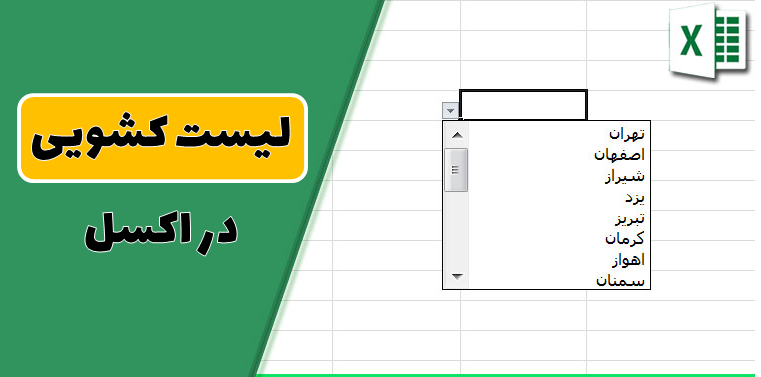
ساخت لیست کشویی در اکسل می تواند به افزایش کارایی کار شما کمک کند. این ویژگی ممکن است مفید واقع شود ، به خصوص هنگامی که می خواهید همکاران شما اطلاعات خاصی را ارائه دهند که ممکن است مربوط به شرکت باشد. با استفاده از یک لیست کشویی اکسل ، می توانید دقیقاً آنچه را که می توانید در یک سلول وارد کنید ، با دادن گزینه ای به کاربران برای انتخاب یک لیست از پیش تعریف شده کنترل کنید.
وقتی لیست کشویی را به سلول اضافه می کنید ، پیکان در کنار آن نمایش داده می شود. با کلیک بر روی این فلش ، لیست باز شده و به کاربر این امکان را می دهد تا یکی از موارد موجود در لیست را انتخاب کند. این امر نه تنها باعث می شود تا فضای صفحه گسترده خود را ذخیره کنید بلکه باعث می شوید که فوق العاده ظاهر شوید و همکاران و رئیس خود را تحت تأثیر قرار دهید. در اینجا راهنمای گام به گام نحوه ایجاد لیست کشویی در اکسل آورده شده است.
مرحله ۱: محتوای لیست خود را تعریف کنید
۱. یک فایل جدید Excel را باز کرده و محتویات مورد نظر خود را در لیست خود قرار دهید. اطمینان حاصل کنید که هر ورودی یک سلول را اشغال می کند و همه ورودی ها به صورت عمودی در همان ستون تراز شده اند. همچنین ، اطمینان حاصل کنید که هیچ سلول خالی بین ورودی ها وجود ندارد. در مثال ما ، منوی کشویی ما لیستی از شهرها را انتخاب می کند.
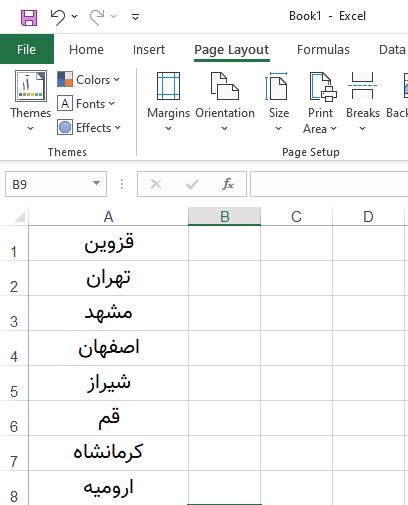
۲. پس از اتمام مونتاژ لیست ، تمام ورودی ها را برجسته کنید ، بر روی آنها راست کلیک کرده و از منوی نمایش داده شده “Define Name” را انتخاب کنید.
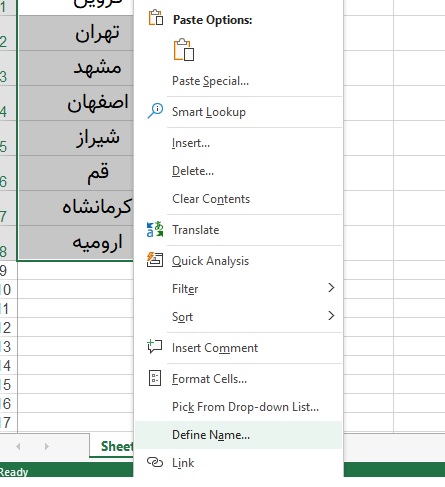
۳. با این کار پنجره جدید با عنوان “New Name” باز می شود. نام خود را برای لیست خود انتخاب کنید و همان را در کادر متن “Name” وارد کنید.
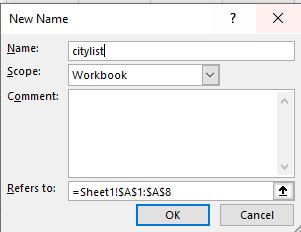
۴. بر روی “OK” کلیک کنید.
مرحله ۲: اضافه کردن و ایجاد لیست کشویی خود در صفحه گسترده اکسل
مرحله بعدی اضافه کردن لیست کشویی شما به صفحه گسترده است. در ادامه نحوه انجام آن آورده شده است.
۱. یک صفحه کاری جدید یا موجود را در جایی که می خواهید لیست کشویی خود را قرار دهید باز کنید.
۲. سلولی را که می خواهید لیست کشویی قرار دهید برجسته کنید. بر روی برگه “Data” کلیک کرده ، سپس نماد “Data validation” را در بخش ابزار داده ها قرار داده و بر روی آن کلیک کنید.
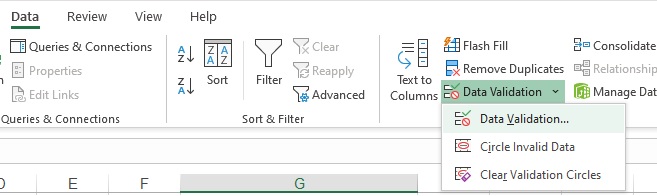
۳. یک جعبه اعتبار سنجی داده ظاهر خواهد شد که دارای سه زبانه است: Settings, Input Message و Error Alert . در برگه Settings ، از لیست کشویی گزینه “List” را انتخاب کنید. اکنون گزینه جدیدی با عنوان “Source” در انتهای پنجره ظاهر می شود. روی کادر نوشتاری کلیک کنید و سپس علامت “=” را وارد کنید ، و به دنبال آن نام لیست کشویی شما قرار می گیرد. در این مثال ما نام citylist= را قرار دادیم .
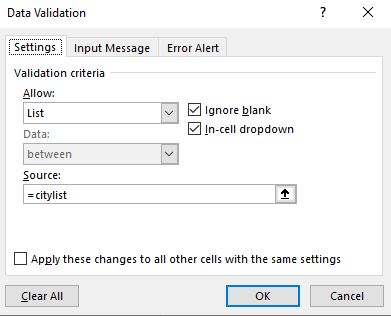
جعبه “Ignore blank” و “In-cell dropdown” به طور پیش فرض بررسی می شود. با تیک زدن Ignore blank ، این بدان معنی است که افراد نمی توانند سلول را خالی بگذارند. اما اگر می خواهید هر کاربر گزینه ای را از سلول انتخاب کند ، کادر را بردارید.
۴. روی OK کلیک کنید. خودشه. شما یک لیست کشویی به صفحه گسترده خود اضافه کرده اید.
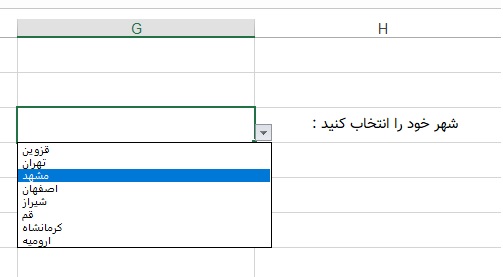
با پایان یافتن این مراحل ، حالا می توانید به برگه پیام ورودی بروید.
- توصیه می شود : ساخت لیست کشویی وابسته در اکسل
لیست های کشویی در وب سایت ها بسیار متداول است و برای کاربر بسیار بصری است. طبیعت متنوع آنها باعث می شود آنها تقریباً در همه صنایع مفید واقع شوند. در نظرسنجی ها ، دنیای تجارت یا حتی در مدارس ، همیشه نیاز به ساخت و استفاده از لیست های کشویی اکسل را پیدا خواهید کرد.











دیدگاه ها